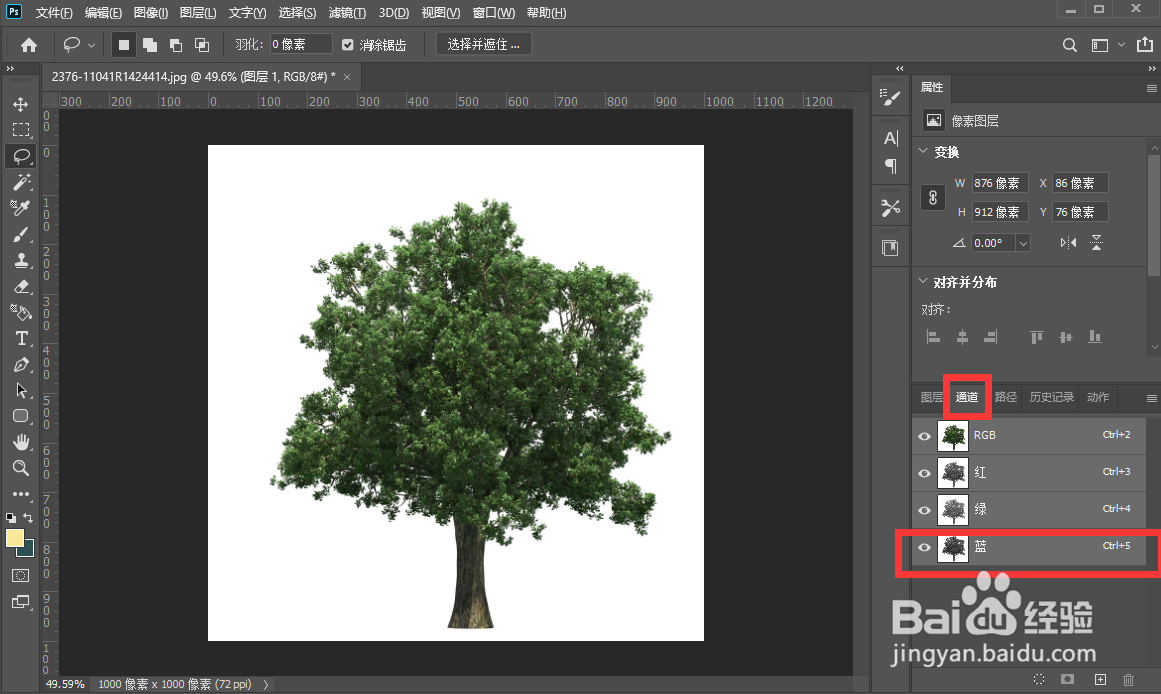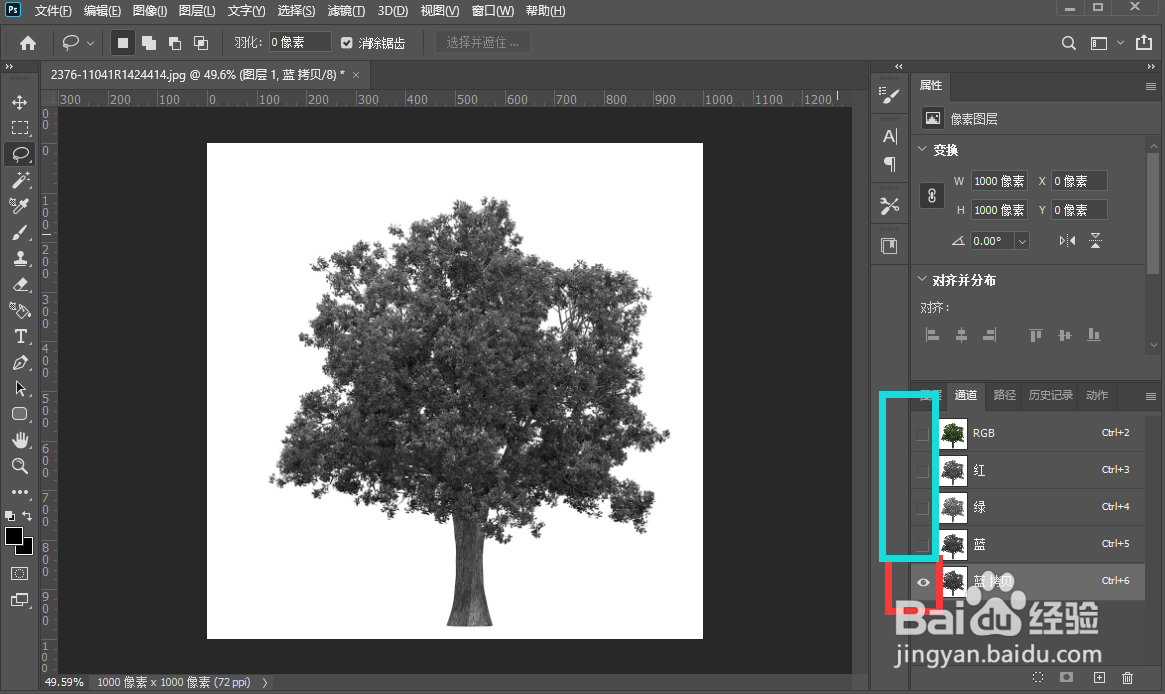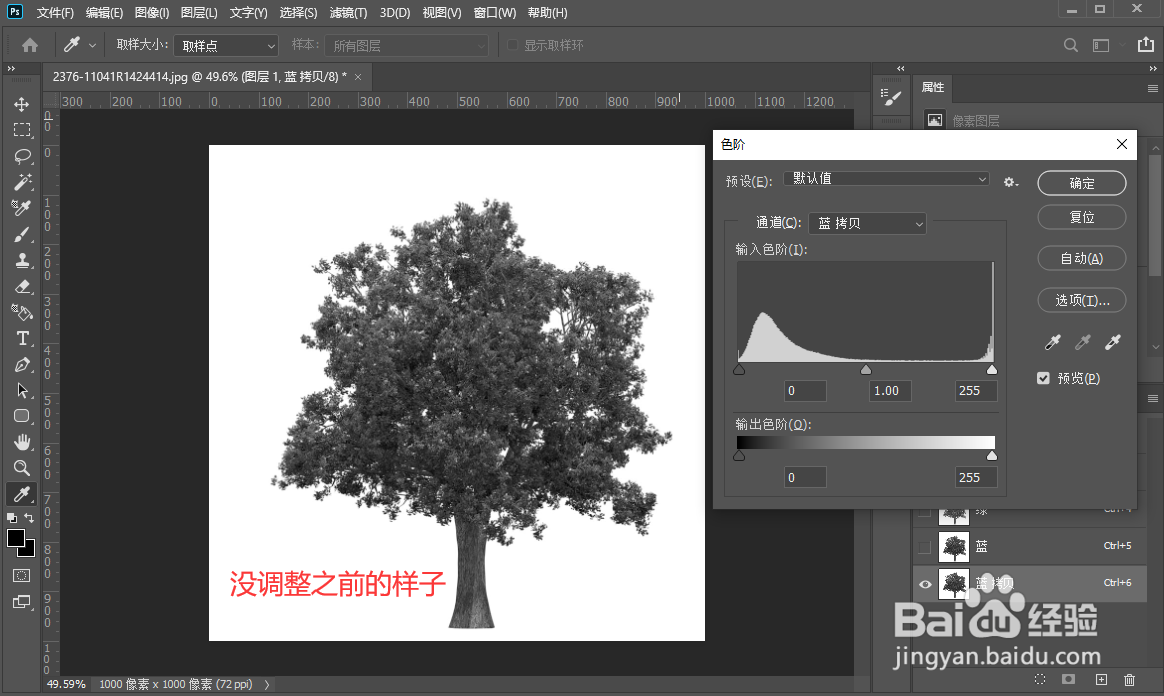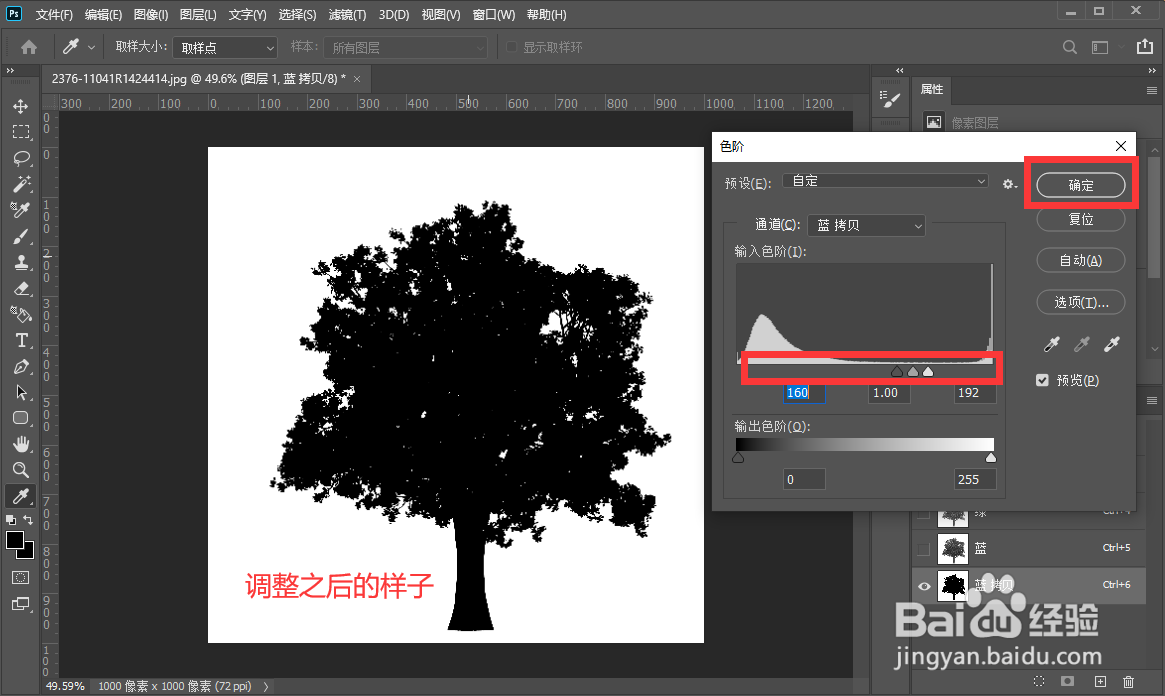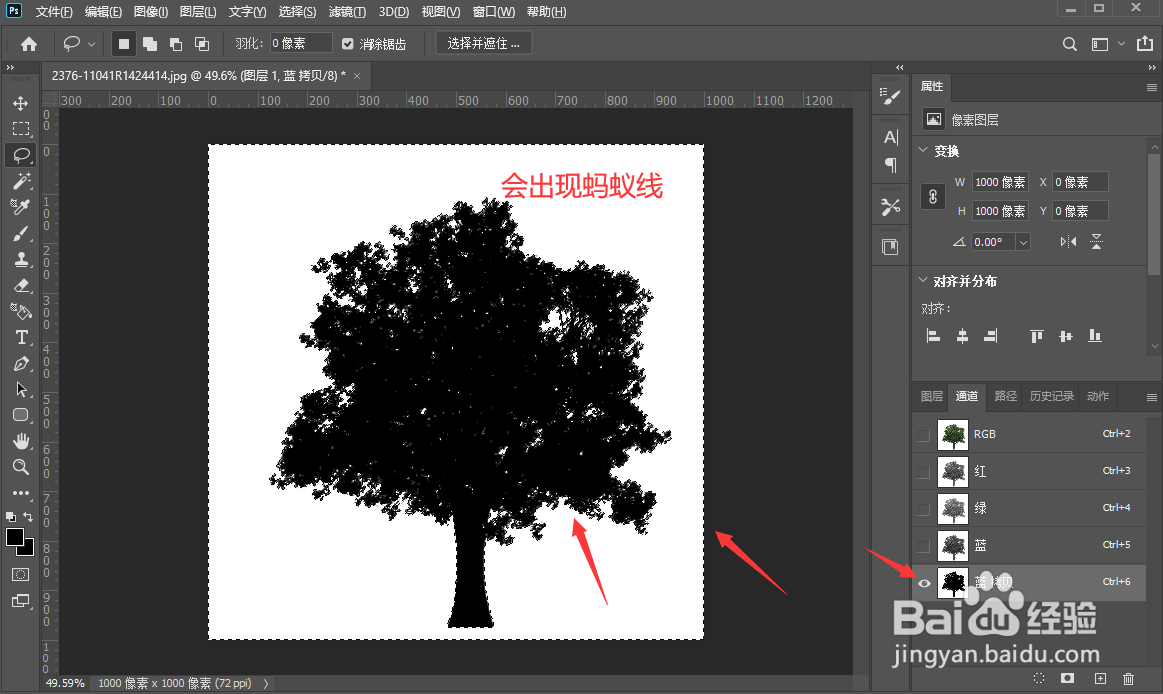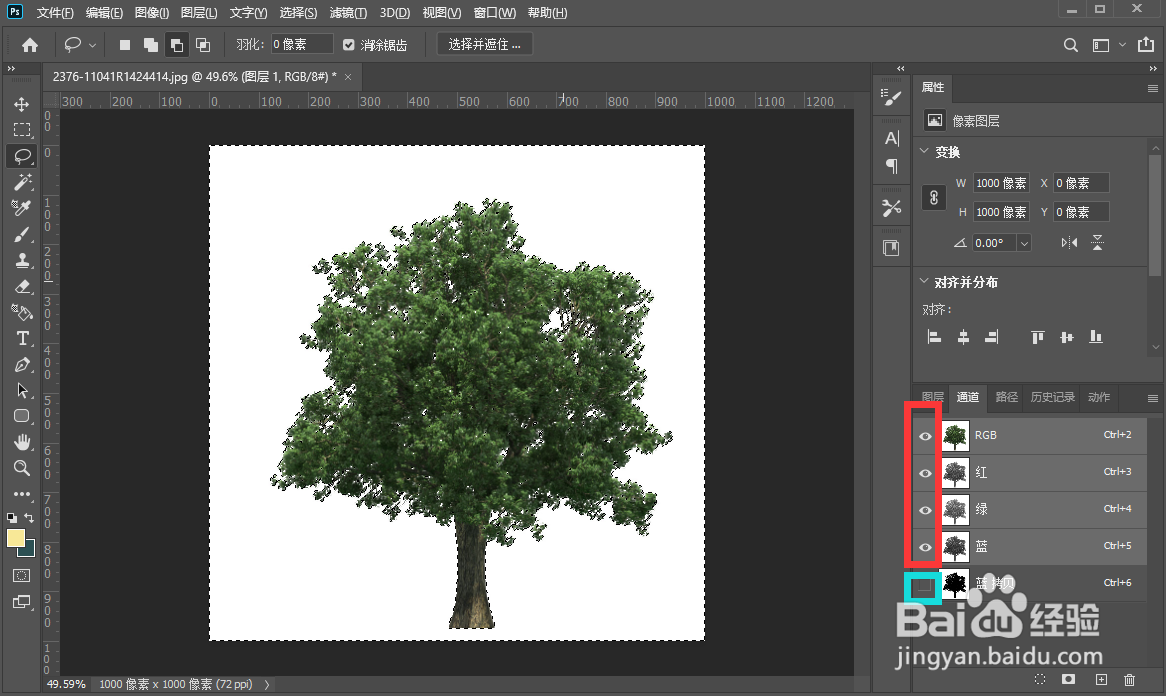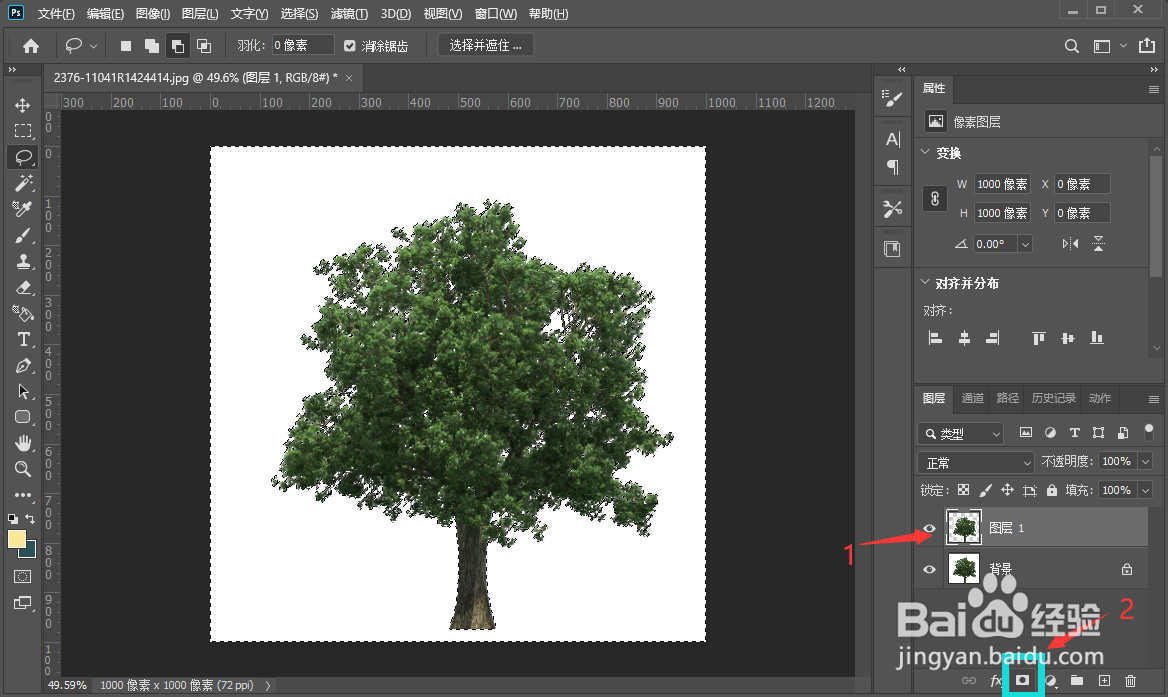PS快速精细抠图的方法
1、首先在工具箱中执行套索工具,将树木圈选,随后按CTRL+j复制图层;
2、点击新复制的图层,进入此图层中的通道,选择一个对比非常明显的通道进行设置;
3、点选最明显的通道,右键复制一个相同的通道;
4、选择复制的通道,将其它的通道小眼睛全部关闭;
5、此时调出色阶命令,快捷键Ctrl+L,将黑色部分变为更黑,白色部分变为更白,点击确定;
6、先按Ctrl+复制的通道图层,树木会出现蚂蚁线;
7、出现蚂蚁线后,直接单击第一个通道,此时四个通道都会被自动选取,复制的通道小眼睛会自动关闭;
8、回到图层界面,给图层添加一个黑色蒙版,按住alt+右下角的小相机图标;
9、将背景图层前的小眼睛关闭,随后点选蒙版,就可以看到抠选成功的树木图层;
声明:本网站引用、摘录或转载内容仅供网站访问者交流或参考,不代表本站立场,如存在版权或非法内容,请联系站长删除,联系邮箱:site.kefu@qq.com。
阅读量:72
阅读量:34
阅读量:31
阅读量:56
阅读量:68